微软Windows 7安装后系统优化设置详解
怎样设置win7让系统更加流畅
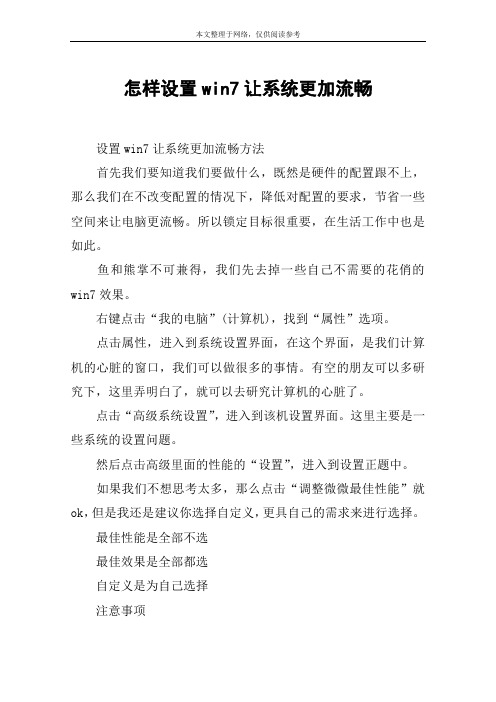
怎样设置win7让系统更加流畅
设置win7让系统更加流畅方法
首先我们要知道我们要做什么,既然是硬件的配置跟不上,那么我们在不改变配置的情况下,降低对配置的要求,节省一些空间来让电脑更流畅。
所以锁定目标很重要,在生活工作中也是如此。
鱼和熊掌不可兼得,我们先去掉一些自己不需要的花俏的win7效果。
右键点击“我的电脑”(计算机),找到“属性”选项。
点击属性,进入到系统设置界面,在这个界面,是我们计算机的心脏的窗口,我们可以做很多的事情。
有空的朋友可以多研究下,这里弄明白了,就可以去研究计算机的心脏了。
点击“高级系统设置”,进入到该机设置界面。
这里主要是一些系统的设置问题。
然后点击高级里面的性能的“设置”,进入到设置正题中。
如果我们不想思考太多,那么点击“调整微微最佳性能”就ok,但是我还是建议你选择自定义,更具自己的需求来进行选择。
最佳性能是全部不选
最佳效果是全部都选
自定义是为自己选择
注意事项
最好记住系统开始给出的视觉效果,万一自己设置不理想,可以恢复回去。
Windows7系统优化设置说明
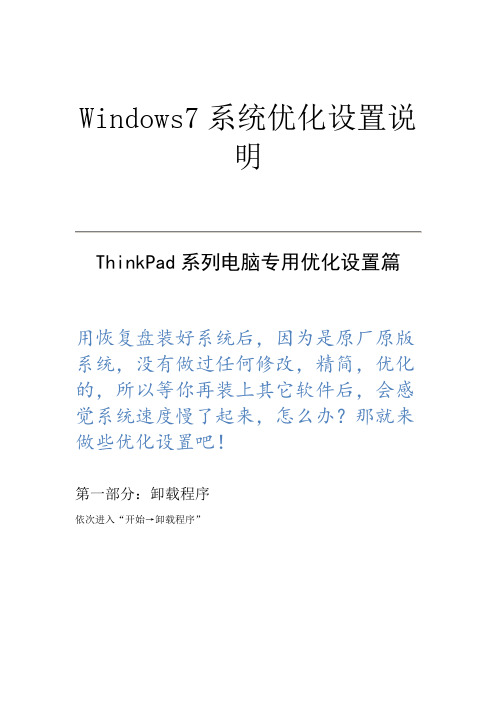
Windows7系统优化设置说明ThinkPad系列电脑专用优化设置篇用恢复盘装好系统后,因为是原厂原版系统,没有做过任何修改,精简,优化的,所以等你再装上其它软件后,会感觉系统速度慢了起来,怎么办?那就来做些优化设置吧!第一部分:卸载程序依次进入“开始→卸载程序”①首先可以把安全软件“诺顿”卸载掉。
名称是Norton Internet Security,从中找到它们,双击即可开始卸载。
卸载后别重启,可再继续卸载其他的软件。
卸载后,系统安全怎么办?可以安装其他的杀毒软件,如微软MSE、小红伞、ESET等等这些轻量级软件,以节省系统资源的占用。
②Lenovo自带的两个工具:Lenovo ThinkVantage Toolbox和LenovoSimpleTap。
这两个工具在任务管理器中占用的非常大,Toolbox虽可以开机禁止,但它却总是不定期地启动,而一启动就非常卡。
SimpleTap 根本没法开机禁止,在任务管理器所显示的进程当中,占用也非常大。
所以也可以卸载它们,这两个不是特别重要的工具。
第二部分:控制开机启动项、系统配置设定点击开始菜单,输入“系统配置”,然后Enter进入。
点击“引导”选项卡,接着点击“高级选项”,确定后,点击“启动”选项卡,一般是硬件控制台、杀毒软件、电源管理、APS硬盘保护这些都开机启动,其他的应用软件启动项无需启动。
像如图中的这些选项须开机启动,剩下的不用启动了。
那个Microsoft Security Client是微软MSE杀软,大家的若没有装这个杀软的是没有这个选项的。
还有那个ThinkVantage Fingerprint Software是指纹识别。
大家有的机器上是没有配指纹模块的。
点击完之后,点击“确定”完成设置,系统会要求用户重启,先不重启,进行下一部分操作。
第三部分:禁用相关服务点击“开始”,输入“服务”,按Enter进入,接下来会看到这样的界面,下面的服务名称建议禁用:Diagnostic Policy ServiceDiagnostic Service HostDiagnostic System HostProgram Compatibility Assistant Service Security CenterTablet PC Input ServiceWindows BackupWindows DefenderWindows Error Reporting ServiceWindows Time在这个窗口中找到这些服务,分别双击它们,然后按照图中的次序操作:好了,初步的设置操作完毕,重启电脑,上述设置才能生效。
简单设置 有效提升Win7系统速度和性能

7、禁止Aero主题
Windows7系统中提供的Aero主题也是很占用系统资源的,如果你想要系统速度快一些,那么很有必要不使用该主题。操作方法:鼠标右键点击桌面选择‘Personalise’属性然后选择‘Window Color’标签,然后不要勾选‘Enable Transparency’这项,点击‘Open classic appearance properties for more color options’,接下来随便选择一个标准主题就可以了。
6、更快的任务栏预览
操作方法:依然在开始菜单中键入‘regedit’命令后回车打开注册表,然后寻找键值‘HKEY_CURRENT_USER——Software——MicrosoftWindows——CurrentVersion——Explorer——Advanced’,鼠标右键点选高级设置’Advanced’,再选中‘NewDWORD’,输入‘ThumbnailLivePreviewHoverTime’数值,右键点选该项选择‘Modify’修改,下面就可以选择十进制计数制,输入一个新值单位为毫秒。比如,输入200那就表示0.2秒,总之你可以按照自己想要的速度来设置,确认后也需要重启电脑才会生效。
3、加快Windows7的启动速度,既然启动时间能降低,相对应的关机时间同样能减少。这项修改需要在注册表中进行。操作方法:还是在系统开始菜单处键入‘regedit’回车打开注册表管理器,然后找到这个键值“HKEY_LOCAL_MACHINE——SYSTEM——CurrentControlSet——Control’,鼠标右键点击‘WaitToKillServiceTimeOut’将数值修改到很低,一般默认是12000(代表12秒)这是在关机时Windows等待进程结束的时间,如果你不愿意等待可以把这个时间值改小,任意值都可以,修改完成后也需要重启电脑才能生效。
win7电脑怎么设置会更流畅
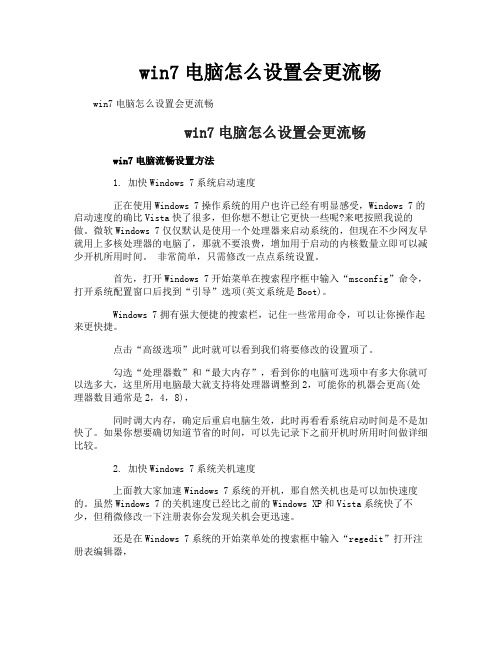
win7电脑怎么设置会更流畅win7电脑怎么设置会更流畅win7电脑怎么设置会更流畅win7电脑流畅设置方法1. 加快Windows 7系统启动速度正在使用Windows 7操作系统的用户也许已经有明显感受,Windows 7的启动速度的确比Vista快了很多,但你想不想让它更快一些呢?来吧按照我说的做。
微软Windows 7仅仅默认是使用一个处理器来启动系统的,但现在不少网友早就用上多核处理器的电脑了,那就不要浪费,增加用于启动的内核数量立即可以减少开机所用时间。
非常简单,只需修改一点点系统设置。
首先,打开Windows 7开始菜单在搜索程序框中输入“msconfig”命令,打开系统配置窗口后找到“引导”选项(英文系统是Boot)。
Windows 7拥有强大便捷的搜索栏,记住一些常用命令,可以让你操作起来更快捷。
点击“高级选项”此时就可以看到我们将要修改的设置项了。
勾选“处理器数”和“最大内存”,看到你的电脑可选项中有多大你就可以选多大,这里所用电脑最大就支持将处理器调整到2,可能你的机器会更高(处理器数目通常是2,4,8),同时调大内存,确定后重启电脑生效,此时再看看系统启动时间是不是加快了。
如果你想要确切知道节省的时间,可以先记录下之前开机时所用时间做详细比较。
2. 加快Windows 7系统关机速度上面教大家加速Windows 7系统的开机,那自然关机也是可以加快速度的。
虽然Windows 7的关机速度已经比之前的Windows XP和Vista系统快了不少,但稍微修改一下注册表你会发现关机会更迅速。
还是在Windows 7系统的开始菜单处的搜索框中输入“regedit”打开注册表编辑器,接下来就去找到HKEY_LOCAL_MACHINE/SYSTEM/CurrentControlSet/Control一项打开,可以发现其中有一项“WaitToKillServiceTimeOut”,鼠标右键点击修改可以看到Windows 7默认数值是12000(代表12秒),这里可以把这个数值适当修改低一些,比如5秒或是7秒。
win7优化配置的方法
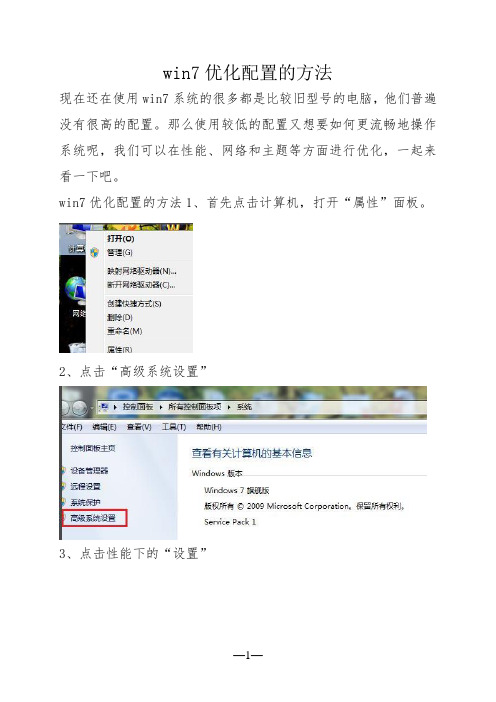
win7优化配置的方法
现在还在使用win7系统的很多都是比较旧型号的电脑,他们普遍没有很高的配置。
那么使用较低的配置又想要如何更流畅地操作系统呢,我们可以在性能、网络和主题等方面进行优化,一起来看一下吧。
win7优化配置的方法1、首先点击计算机,打开“属性”面板。
2、点击“高级系统设置”
3、点击性能下的“设置”
4、勾选“调整为最佳性能”
5、回到桌面,右键打开“个性化”
6、选择默认的最精简的主题,如图所示。
7、接着使用“win+r”组合键,打开运行并输入“msconfig”回车确定。
8、取消勾选不需要的服务。
Windows 7系统优化技巧_提升电脑运行速度
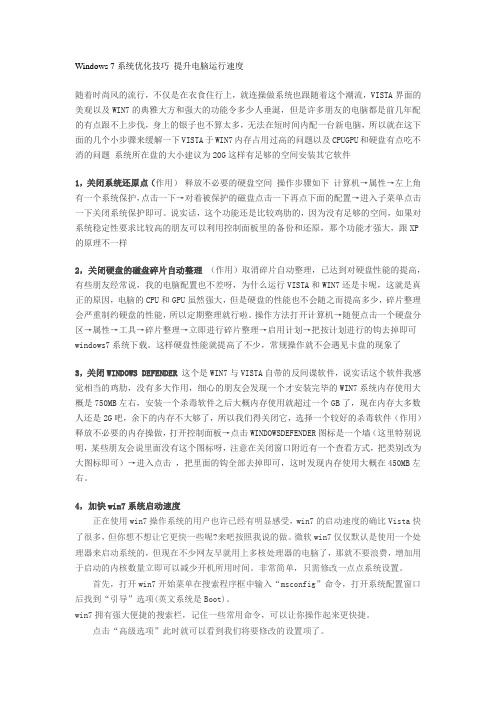
Windows 7系统优化技巧_提升电脑运行速度随着时尚风的流行,不仅是在衣食住行上,就连操做系统也跟随着这个潮流,VISTA界面的美观以及WIN7的典雅大方和强大的功能令多少人垂涎,但是许多朋友的电脑都是前几年配的有点跟不上步伐,身上的银子也不算太多,无法在短时间内配一台新电脑,所以就在这下面的几个小步骤来缓解一下VISTA于WIN7内存占用过高的问题以及CPUGPU和硬盘有点吃不消的问题系统所在盘的大小建议为20G这样有足够的空间安装其它软件1,关闭系统还原点(作用)释放不必要的硬盘空间操作步骤如下计算机→属性→左上角有一个系统保护,点击一下→对着被保护的磁盘点击一下再点下面的配置→进入子菜单点击一下关闭系统保护即可。
说实话,这个功能还是比较鸡肋的,因为没有足够的空间,如果对系统稳定性要求比较高的朋友可以利用控制面板里的备份和还原,那个功能才强大,跟XP 的原理不一样2,关闭硬盘的磁盘碎片自动整理(作用)取消碎片自动整理,已达到对硬盘性能的提高,有些朋友经常说,我的电脑配置也不差呀,为什么运行VISTA和WIN7还是卡呢,这就是真正的原因,电脑的CPU和GPU虽然强大,但是硬盘的性能也不会随之而提高多少,碎片整理会严重制约硬盘的性能,所以定期整理就行啦。
操作方法打开计算机→随便点击一个硬盘分区→属性→工具→碎片整理→立即进行碎片整理→启用计划→把按计划进行的钩去掉即可windows7系统下载。
这样硬盘性能就提高了不少,常规操作就不会遇见卡盘的现象了3,关闭WINDOWS DEFENDER这个是WIN7与VISTA自带的反间谍软件,说实话这个软件我感觉相当的鸡肋,没有多大作用,细心的朋友会发现一个才安装完毕的WIN7系统内存使用大概是750MB左右,安装一个杀毒软件之后大概内存使用就超过一个GB了,现在内存大多数人还是2G吧,余下的内存不大够了,所以我们得关闭它,选择一个较好的杀毒软件(作用)释放不必要的内存操做,打开控制面板→点击WINDOWSDEFENDER图标是一个墙(这里特别说明,某些朋友会说里面没有这个图标呀,注意在关闭窗口附近有一个查看方式,把类别改为大图标即可)→进入点击,把里面的钩全部去掉即可,这时发现内存使用大概在450MB左右。
win7终极优化设置-------必杀版

windows7优化设置1、开始——控制面板——键盘——速度——重复延迟——拉到最短。
2、开始——控制面板——鼠标——指针选项——移动——拉到最快。
3、开始——控制面板——日期和时间——Internet时间——修改设置——与Internet时间服务器同步——前边的勾去掉。
4、开始——控制面板——系统——远程设置——远程——允许远程协助链接这台计算机——前边的勾去掉。
5、系统保护——配置——关闭系统保护——还原点“删除”。
6、高级——启动和故障修复——系统失败——下面的两个勾都去掉。
如果是双系统,可以在这里选择哪个系统作为默认启动项,时间一般设置为3——5秒。
7、开始——控制面板——系统——性能信息和工具——高级工具——在这里可以看到很多选项,我最常用的是最后一项:生成系统健康报告——从这里可以看出系统存在的各种问题。
8、开始——运行——输入“msconfig”回车——引导——高级选项——CPU数选择2(双核选2,四核选4)。
系统技巧:(此部分操作需谨慎……)1、查看windows7到期时间:开始——运行——输入“winver”或“slmgr.vbs –dlv”,就可以看到了。
2、开机自动打开任务管理器:在记事本中编辑:Windows Registry Editor Version 5.00[HKEY_LOCAL_MACHINE\SOFTWARE\Microsoft\Windows\CurrentVersio n\Run]"taskmgr"="X:\\Windows\\System32\\taskmgr.exe"上面的“X”改为windows 7的系统盘符,一般都是“C”。
然后保存上面三行代码为“XX.reg”(扩展名必须为.reg),双击导入即可。
3.关闭休眠:开始——运行——powercfg -h off;打开休眠:开始——运行——powercfg -h on。
win7系统如何优化好
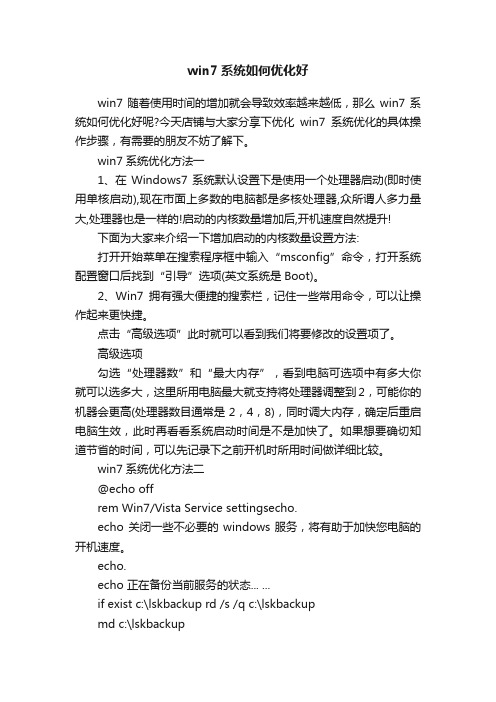
win7系统如何优化好win7随着使用时间的增加就会导致效率越来越低,那么win7系统如何优化好呢?今天店铺与大家分享下优化win7系统优化的具体操作步骤,有需要的朋友不妨了解下。
win7系统优化方法一1、在Windows7系统默认设置下是使用一个处理器启动(即时使用单核启动),现在市面上多数的电脑都是多核处理器,众所谓人多力量大,处理器也是一样的!启动的内核数量增加后,开机速度自然提升!下面为大家来介绍一下增加启动的内核数量设置方法:打开开始菜单在搜索程序框中输入“msconfig”命令,打开系统配置窗口后找到“引导”选项(英文系统是Boot)。
2、Win7拥有强大便捷的搜索栏,记住一些常用命令,可以让操作起来更快捷。
点击“高级选项”此时就可以看到我们将要修改的设置项了。
高级选项勾选“处理器数”和“最大内存”,看到电脑可选项中有多大你就可以选多大,这里所用电脑最大就支持将处理器调整到2,可能你的机器会更高(处理器数目通常是2,4,8),同时调大内存,确定后重启电脑生效,此时再看看系统启动时间是不是加快了。
如果想要确切知道节省的时间,可以先记录下之前开机时所用时间做详细比较。
win7系统优化方法二@echo offrem Win7/Vista Service settingsecho.echo 关闭一些不必要的windows服务,将有助于加快您电脑的开机速度。
echo.echo 正在备份当前服务的状态... ...if exist c:\lskbackup rd /s /q c:\lskbackupmd c:\lskbackupsc query type= service state= all > c:\lskbackup\Running.txt reg export HKEY_LOCAL_MACHINE\SYSTEM\CurrentControlSet\Services c:\lskbackup\servieces.regecho 备份已完成!echo.echo 服务优化操作即将开始,按任意键继续...pause>nulsc config AeLookupSvc start= DEMANDsc config ALG start= DEMANDsc config AppIDSvc start= DEMANDsc config Appinfo start= DEMANDsc config AppMgmt start= DEMANDsc config AudioEndpointBuilder start= AUTOsc config Audiosrv start= AUTOsc config AxInstSV start= DEMANDsc config BDESVC start= DEMANDsc config BFE start= DEMANDsc config BITS start= DEMANDsc config Browser start= DEMANDsc config bthserv start= DEMANDsc config CertPropSvc start= DEMANDsc config clr_optimization_v2.0.50727_32 start= DEMANDsc config COMSysApp start= DEMANDsc config CryptSvc start= AUTOsc config CscService start= DEMANDsc config DcomLaunch start= AUTOsc config defragsvc start= DEMANDsc config Dhcp start= AUTOsc config Dnscache start= AUTOsc config DPS start= DEMANDsc config EFS start= DEMANDsc config ehSched start= DEMANDsc config eventlog start= DEMANDsc config EventSystem start= AUTOsc config Fax start= DEMANDsc config fdPHost start= DEMANDsc config FDResPub start= DEMANDsc config FontCache start= DEMANDsc config FontCache3.0.0.0 start= DEMANDsc config gpsvc start= AUTOsc config hidserv start= DEMANDsc config hkmsvc start= DEMANDsc config HomeGroupListener start= DEMAND sc config HomeGroupProvider start= DEMAND sc config idsvc start= DEMANDsc config IKEEXT start= AUTOsc config IPBusEnum start= DEMANDsc config iphlpsvc start= DEMANDsc config KtmRm start= DEMANDsc config LanmanServer start= DEMANDsc config LanmanWorkstation start= DEMAND sc config lltdsvc start= DEMANDsc config lmhosts start= DEMANDsc config Mcx2Svc start= DEMANDsc config MMCSS start= AUTOsc config MpsSvc start= DEMANDsc config MSDTC start= DEMANDsc config MSiSCSI start= DEMANDsc config msiserver start= DEMANDsc config napagent start= DEMANDsc config Netman start= DEMANDsc config netprofm start= DEMANDsc config NetTcpPortSharing start= DEMAND sc config NlaSvc start= AUTOsc config nsi start= AUTOsc config p2pimsvc start= DEMANDsc config p2psvc start= DEMANDsc config PcaSvc start= DEMANDsc config PeerDistSvc start= DEMANDsc config pla start= DEMANDsc config PlugPlay start= AUTOsc config PNRPAutoReg start= DEMANDsc config PNRPsvc start= DEMANDsc config PolicyAgent start= AUTOsc config Power start= AUTOsc config ProfSvc start= AUTOsc config ProtectedStorage start= DEMAND sc config QWAVE start= DEMANDsc config RasAuto start= DEMANDsc config RasMan start= DEMANDsc config RemoteAccess start= DEMANDsc config RemoteRegistry start= DEMAND sc config RpcEptMapper start= AUTOsc config RpcLocator start= DEMANDsc config RpcSs start= AUTOsc config SamSs start= AUTOsc config SCardSvr start= DEMANDsc config Schedule start= AUTOsc config SCPolicySvc start= DEMANDsc config seclogon start= DEMANDsc config SENS start= AUTOsc config SensrSvc start= DEMANDsc config SessionEnv start= DEMANDsc config SharedAccess start= DEMANDsc config ShellHWDetection start= DEMAND sc config SNMPTRAP start= DEMANDsc config sppsvc start= AUTOsc config sppuinotify start= DEMANDsc config SSDPSRV start= DEMANDsc config SstpSvc start= DEMANDsc config StiSvc start= DEMANDsc config swprv start= DEMANDsc config SysMain start= AUTOsc config TabletInputService start= DEMAND sc config TapiSrv start= DEMANDsc config TBS start= DEMANDsc config TermService start= DEMANDsc config Themes start= AUTOsc config THREADORDER start= DEMAND sc config TrkWks start= DEMANDsc config TrustedInstaller start= DEMAND sc config UI0Detect start= DEMANDsc config UmRdpService start= DEMANDsc config upnphost start= DEMANDsc config UxSms start= AUTOsc config VaultSvc start= DEMANDsc config vds start= DEMANDsc config VSS start= DEMANDsc config wbengine start= DEMANDsc config WbioSrvc start= DEMANDsc config wcncsvc start= DEMANDsc config WcsPlugInService start= DEMANDsc config WdiServiceHost start= DEMANDsc config WdiSystemHost start= DEMANDsc config WebClient start= DEMANDsc config Wecsvc start= DEMANDsc config wercplsupport start= DEMANDsc config WerSvc start= DEMANDsc config WinDefend start= DEMANDsc config WinHttpAutoProxySvc start= DEMANDsc config Winmgmt start= AUTOsc config WinRM start= DEMANDsc config wmiApSrv start= DEMANDsc config WMPNetworkSvc start= DEMANDsc config WPCSvc start= DEMANDsc config WPDBusEnum start= DEMANDsc config wscsvc start= DEMANDsc config WSearch start= DEMANDsc config wuauserv start= DEMANDsc config wudfsvc start= AUTOsc config WwanSvc start= DEMANDclsecho 服务优化已完毕,设置会在您重启电脑后生效。
我的win7系统优化

1、打开win7的控制面板,程序,程序和功能,打开和关闭windows的功能,取消索引功能和XPS相关功能,这些你未必能够用到,附图:2、Win7自带的安全程序windows defender也是需要优化的,在目录中“C:\Program Files\Windows Defender”打开程序,取消自动扫描计算机:3、Windows安排的定时磁盘扫描我们也不需要的,手动几个月或者一个月一次即可,不能过于频繁也不能不整理碎片。
推荐手动使用win7优化大师的整理工具来进行整理,打开开始菜单的程序附件,系统工具,磁盘碎片整理程序,取消计划扫描。
4、开机项目的优化,这个是给计算机开机提速最明显的,联想在出厂时安装了大量程序,自己需要什么就留什么,我推荐保留联想电源程序、杀毒程序托盘、睿频监视器、Intel显卡设置。
优化时建议win7优化大师以及鲁大师,不能光使用其中一个,因为开机项在注册表中的位置很多,只有多款软件一起使用才会出效果。
建议不要把项目删除,保留即可,比如你想某软件开机自动启动,打个勾就行,安全可靠。
5、合理使用win7优化大师,点击“系统优化”那项,手动按照自己的需求来优化。
6、系统服务项目优化,这个很重要的,自己不需要的服务项停止并改为禁用或者手动,配合win7优化大师一起,注意区分哪些保留,哪些禁用,哪些手动,右击计算机,管理,打开“服务”,也可以按“win键+R”打开运行,输入“services.msc”,下面开始优化:7、除了最重要的开机启动项、服务项目优化外,还有一个重要的,大家别忘了,那就是“任务计划程序”,里面有很多系统自己在开机登录时执行的计划任务,记住没用的全部禁用。
但是有一些你不能禁用,否则影响你的系统,首先是“CertificateServiceClient”中的“SystemTask”和“UserTask”别动,还有“MobilePC”中的“HotStart”,也不要乱动,“MUI”中的启动语言清理工具保留好了,“Multimedia”中的系统声音也保留好了,凡是触发器中带有“当用户登陆时”触发就注意看看能否禁用。
win7怎么设置优化

Win7怎么设置优化1. 清理垃圾文件在Windows 7上,垃圾文件会不断堆积,占用硬盘空间,导致系统变慢。
清理垃圾文件可以帮助系统保持良好的运行状态。
使用系统自带的磁盘清理工具•打开“计算机”,右键点击系统盘(通常为C盘),选择“属性”。
•在“属性”窗口中,点击“磁盘清理”按钮。
•在“磁盘清理”窗口中,勾选要清理的项目,如“临时文件”,“回收站”,“下载文件”等。
•点击“确定”按钮,系统会自动清理选中的垃圾文件。
使用第三方清理工具•在互联网上搜索并下载一款信誉良好的第三方清理工具,如“CCleaner”等。
•安装并运行该清理工具。
•在工具界面中,选择要清理的项目,如“临时文件”,“回收站”,“注册表错误”等。
•点击“开始清理”按钮,工具会自动清理选中的垃圾文件。
2. 禁用不必要的启动项Windows 7启动时会自动加载一些程序,这些程序可能并不是所有用户都需要。
禁用不必要的启动项可以提高系统启动速度,并释放一部分系统资源。
使用系统配置工具•按下Windows键 + R键,打开“运行”窗口。
•在运行窗口中,输入“msconfig”并按下回车键,打开“系统配置”窗口。
•在“系统配置”窗口的“启动”标签页中,可以看到启动时自动加载的程序列表。
•取消勾选不必要的启动项,例如一些与硬件驱动程序无关的程序,然后点击“应用”和“确定”按钮。
使用第三方启动项管理工具•在互联网上搜索并下载一款第三方启动项管理工具,如“Autoruns”等。
•运行启动项管理工具。
•在工具界面中,可以看到系统启动时自动加载的程序列表。
•禁用不必要的启动项,例如一些与硬件驱动程序无关的程序。
3. 调整视觉效果Windows 7默认启用了一些视觉效果,如窗口动画、阴影效果等。
这些效果会占用系统资源,影响系统的运行速度。
调整视觉效果可以改善系统的响应速度。
使用系统自带的视觉效果设置•右键点击“计算机”,选择“属性”。
•在“属性”窗口中,点击左侧的“高级系统设置”链接。
Win7安装完成后对系统的优化设置
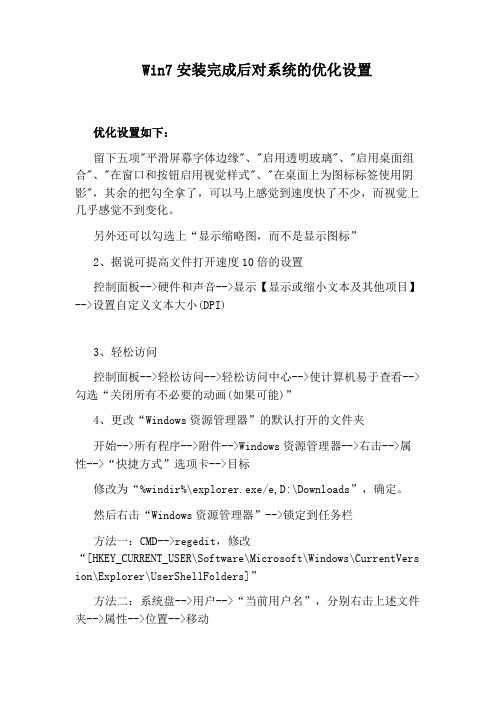
Win7安装完成后对系统的优化设置优化设置如下:留下五项"平滑屏幕字体边缘"、"启用透明玻璃"、"启用桌面组合"、"在窗口和按钮启用视觉样式"、"在桌面上为图标标签使用阴影",其余的把勾全拿了,可以马上感觉到速度快了不少,而视觉上几乎感觉不到变化。
另外还可以勾选上“显示缩略图,而不是显示图标”2、据说可提高文件打开速度10倍的设置控制面板-->硬件和声音-->显示【显示或缩小文本及其他项目】-->设置自定义文本大小(DPI)3、轻松访问控制面板-->轻松访问-->轻松访问中心-->使计算机易于查看-->勾选“关闭所有不必要的动画(如果可能)”4、更改“Windows资源管理器”的默认打开的文件夹开始-->所有程序-->附件-->Windows资源管理器-->右击-->属性-->“快捷方式”选项卡-->目标修改为“%windir%\explorer.exe/e,D:\Downloads”,确定。
然后右击“Windows资源管理器”-->锁定到任务栏方法一:CMD-->regedit,修改“[HKEY_CURRENT_USER\Software\Microsoft\Windows\CurrentVers ion\Explorer\UserShellFolders]”方法二:系统盘-->用户-->“当前用户名”,分别右击上述文件夹-->属性-->位置-->移动6、更改临时文件夹位置(%USERPROFILE%\AppData\Local\Temp)右击“计算机”-->属性-->高级系统设置-->“高级”选项卡-->“环境变量”按钮-->X用户环境变量7、更改“IE临时文件夹”位置IE-->Internet选项-->“常规”选项卡-->“设置”按钮-->“移动文件夹”按钮-->选择8、系统自动登录cmd-->“controluserpasswords2”-->去掉“要使用本机,用户必须输入用户名和密码”复选勾9、关闭系统休眠cmd-->“powercfg-hoff”cmd-->“gpedit.msc”-->打开“本地组策略编辑器”(1)计算机配置-管理模板-系统-关机选项-关闭会阻止或取消关机(启动)(2)用户配置-->管理模板-->"开始"菜单和任务栏-->不保留最近打开的历史(启用)(3)用户配置-->管理模板-->"开始"菜单和任务栏-->退出系统时清除最近打开的文档的历史(启用)(4)用户配置→管理模板→Windows组件→Windows资源管理器→在Windows资源管理器搜索框中关闭最近搜索条目的显示(启用)11、在任务栏同时显示“星期几”控制面板→时钟、语言和区域→区域和语言→更改日期、时间或数字格式,点击弹出窗口中的“更改排序方法”链接。
Windows 7安装后系统优化设置详解

1. 通过关闭特效,有效提高windows7的运行速度右键单击我的电脑-->属性-->高级系统设置-->性能-->设置-->视觉效果留下五项"平滑屏幕字体边缘"、"启用透明玻璃"、"启用桌面组合"、"在窗口和按钮启用视觉样式"、"在桌面上为图标标签使用阴影",其余的把勾全拿了,可以马上感觉到速度快了不少,而视觉上几乎感觉不到变化。
另外还可以勾选上“显示缩略图,而不是显示图标”2. 据说可提高文件打开速度10倍的设置控制面板-->硬件和声音-->显示【显示或缩小文本及其他项目】-->设置自定义文本大小(DPI) 去掉“使用Windows XP 风格DPI 缩放比例”的勾选,确定。
【按照提示,注销计算机】3. 轻松访问控制面板-->轻松访问-->轻松访问中心-->使计算机易于查看-->勾选“关闭所有不必要的动画(如果可能)”4. 更改“Windows资源管理器”的默认打开的文件夹启动参数的命令格式为:%SystemRoot%explorer.exe /e,〈对象〉/root, 〈对象〉/select, 〈对象〉开始-->所有程序-->附件-->Windows 资源管理器-->右击-->属性-->“快捷方式”选项卡-->目标修改为“%windir%\explorer.exe /e, D:\Downloads”,确定。
然后右击“Windows资源管理器”--> 锁定到任务栏5. 修改“我的文档”、“桌面”、“收藏夹”、“我的音乐”、“我的视频”、“我的图片”、“下载”等文件夹的默认位置CMD-->regedit,修改“[HKEY_CURR ENT_USER\Software\Microsoft\Windows\CurrentVersion\Explorer\User Shell Folders]”6. 更改临时文件夹位置(%USERPROFILE%\AppData\Local\Temp)右击“计算机”-->属性-->高级系统设置-->“高级”选项卡-->“环境变量”按钮-->X用户环境变量7. 更改“IE临时文件夹”位置IE-->Internet 选项-->“常规”选项卡-->“设置”按钮-->“移动文件夹”按钮-->选择8. 系统自动登录cmd-->“control userpasswords2”-->去掉“要使用本机,用户必须输入用户名和密码”复选勾9. 在任务栏同时显示“星期几”控制面板→时钟、语言和区域→区域和语言→更改日期、时间或数字格式,点击弹出窗口中的“更改排序方法”链接。
window7系统优化方法汇总

window7系统优化方法汇总一、让系统盘更清净1、进入:控制面板--系统--高级--环境变量2、单击用户变量中的TEMP--编辑--将那一长串内容变为D:\TEMP(根据你需要,可改成其它盘,但不是系统所在的就行了)3、同上,将TMP同样改为D:\TEMP。
因为这些东西是让你的系统盘快速膨胀的主要内患,其属性是隐藏的,有些朋友还找不到呢。
)4、在“系统变量”同样将TEMP和TMP改成上面的。
5、右键单击桌面“我的文档”--属性--目标文件夹中设置“目标文件夹位置”,将其改为D:\MyDocuments或D:\我的文档(喜欢哪个由你了),然后可选移动。
这个很重要,事实上当我们的电脑崩溃后,在系统盘中一般没有什么重要的东西,有用的都在MyDocuments中了,所以把它给挪个窝,你就什么也不用担心了,还有,有相当一部分朋友在DOS模式下还不会备份MyDocuments中的内容(因为那个文件夹名称很长,如果你用了中文,那就更麻烦了)6、右键单击InternetExplorer--属性--常规--Internet临时文件--设置--移动文件夹--选择D:\TemporaryInternetFiles\(如果没有,可先创建,当然可用D:\TEMP或其它什么,你说了算)--确定7、系统--高级--性能--设置--高级--虚拟内存--更改--选择D或其它非系统分区--自定义大小--输入大小M--设置;选C或系统所在分区--无分页文件--设置--确定,这样就把虚拟存储器也转到其他硬盘上了。
好了,这个世界(系统盘)清静了!二,给XP减肥(如果你的硬盘够用,可以不减了,因为万一想用其中的某个功能,你就没办法了2.删除驱动备份windows\drivercache\i386目录下的Driver.cab文件(73MB)3.取消系统还原(但记得要保留系统盘的系统还原哟,如果你不想用,就全给关闭了,反正我是保留着:)5.删掉\WINDOWS\system32\dllcache下文件(减去200-300mb),这是备用的dll文件只要你已拷贝了安装文件,完全可以这样做。
Win7系统优化三种方法(图文解说)
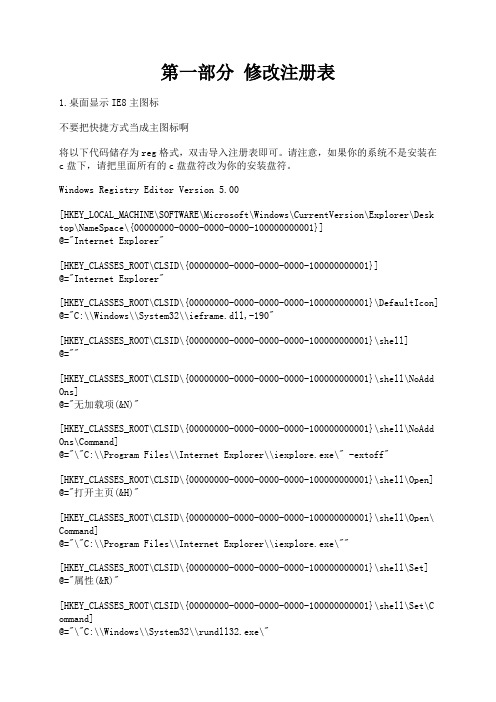
第一部分修改注册表1.桌面显示IE8主图标不要把快捷方式当成主图标啊将以下代码储存为reg格式,双击导入注册表即可。
请注意,如果你的系统不是安装在c盘下,请把里面所有的c盘盘符改为你的安装盘符。
Windows Registry Editor Version 5.00[HKEY_LOCAL_MACHINE\SOFTWARE\Microsoft\Windows\CurrentVersion\Explorer\Desk top\NameSpace\{00000000-0000-0000-0000-100000000001}]@="Internet Explorer"[HKEY_CLASSES_ROOT\CLSID\{00000000-0000-0000-0000-100000000001}]@="Internet Explorer"[HKEY_CLASSES_ROOT\CLSID\{00000000-0000-0000-0000-100000000001}\DefaultIcon] @="C:\\Windows\\System32\\ieframe.dll,-190"[HKEY_CLASSES_ROOT\CLSID\{00000000-0000-0000-0000-100000000001}\shell]@=""[HKEY_CLASSES_ROOT\CLSID\{00000000-0000-0000-0000-100000000001}\shell\NoAdd Ons]@="无加载项(&N)"[HKEY_CLASSES_ROOT\CLSID\{00000000-0000-0000-0000-100000000001}\shell\NoAdd Ons\Command]@="\"C:\\Program Files\\Internet Explorer\\iexplore.exe\" -extoff"[HKEY_CLASSES_ROOT\CLSID\{00000000-0000-0000-0000-100000000001}\shell\Open] @="打开主页(&H)"[HKEY_CLASSES_ROOT\CLSID\{00000000-0000-0000-0000-100000000001}\shell\Open\ Command]@="\"C:\\Program Files\\Internet Explorer\\iexplore.exe\""[HKEY_CLASSES_ROOT\CLSID\{00000000-0000-0000-0000-100000000001}\shell\Set] @="属性(&R)"[HKEY_CLASSES_ROOT\CLSID\{00000000-0000-0000-0000-100000000001}\shell\Set\C ommand]@="\"C:\\Windows\\System32\\rundll32.exe\"C:\\Windows\\System32\\shell32.dll,Control_RunDLLC:\\Windows\\System32\\inetcpl.cpl"2.系统服务项优化不多说,我直接上图。
win7系统优化(详细)

win7系统优化(详细)WIN7 这几天我改了家里几台机器的BIOS 硬激活系统也反复的做了N次,得到了一套认为相当人性且不损失性能的优化方案,奉献出来供大家参考首先装好WIN7后激活安装驱动在线更新补丁全部完成后按步优化.1 关闭无用功能(一定先关这个再去优化服务不然有可能会进入WIN7时报错)控制面板-程序-打开或关闭WINDOWS功能我的优化如下图下面简单说明一下.NET 功能是系统默认的我没有去动他媒体功能如果你不用DVD MARKER 和电视节目的那个可以关掉但是 MEDIA PLAYER不要关关闭MEDIA PLAYER会使你网页上利用MEDIA在线播放类媒体的失效...至于XPS 这个看你个人选择这个是微软新出的用于抗衡PDF的文件格式,如果你确定不需要这个就关掉如果不确定就暂留吧.其他的不用多说了照图做没什么问题 .2.关闭无用服务(借了张图说明一下)名称默认值安全值优化值ActiveX Installer (AxInstSV)手动手动关闭Adaptive Brightness手动手动关闭Applic ATI on Experience 手动(启动)手动手动Application Host Helper Service 未安装(自动, 启动)未安装未安装Application Identity手动手动手动Application Information 手动(启动)手动手动Application Layer Gateway Service手动手动关闭Application Mana GEM ent手动手动手动 State Service 未安装(手动)未安装未安装Background intel ligent Transfer Service 手动(启动)手动手动Base Filtering Engine 自动(启动)自动自动BitLocker Drive Encryption Service手动手动关闭Block Level Backup Engine Service手动手动手动Bluetooth Support Service手动手动关闭BranchCache手动关闭关闭Certificate Propagation手动关闭关闭Client for NFS 未安装(自动, 启动)未安装未安装CNG Key Isolation 手动(启动)手动手动COM+ Event System 自动(启动)自动自动COM+ System Application动(启动)手动手动Computer Browser(如果你不用局域网就禁用掉)手动(启动)手动手动Credential Manager手动手动关闭Cryptographic Services 自动(启动)自动自动DCOM Server Process Launcher 自动(启动)自动自动Desktop Window Manager Session Manager 自动(启动)自动自动DHCP Client 自动(启动)自动自动Diagnostic Policy Service 自动(启动)自动关闭Diagnostic Service Host 手动(启动)手动关闭Diagnostic System Host 手动(启动)手动关闭Disk Defragmenter手动手动手动Distributed Link Tracking Client 自动(启动)关闭关闭Distributed Transaction Coordinator 手动(启动)手动手动DNS Client 自动(启动)自动自动Encrypting File System (EFS)手动手动关闭Extensible Authentication Protocol手动手动手动Fax手动手动关闭Function Discovery Prov IDER Host 手动(启动)手动关闭Function Discovery Resource Publication 自动(启动)自动关闭Group Policy Client 自动(启动)自动自动Health Key and Certificate Mana Gemen t手动手动关闭HomeGroup Listener 手动(启手动关闭HomeGroup Provider手动 (启动)手动 关闭 Human Interface Device Access 手动 手动 关闭 IIS Admin Service未安装 (自动)未安装 未安装 IKE and AuthIP IPsec Keying Modules 手动 手动 手动 Indexing Service未安装 (自动, 启动)未安装 未安装Interactive Services Detection 手动 手动 关闭 Internet Con NEC tion Sharing (ICS) 关闭 关闭 关闭 IP Helper (这个IPV6和IPV4转换用,现在IPV6已经开始使用了 我个人设置为 手动)自动 (启动)关闭 关闭 IPsec Policy Agent手动 手动 手动 KtmRm for Distributed Transaction Coordinator 手动 手动 手动 Link-Layer Topology Discovery Mapper 手动 手动 关闭 LPD Service未安装 (自动, 启动)未安装 未安装Media Center Extender Service 关闭 关闭 关闭 Message Queuing未安装 (自动, 启动) 未安装 未安装Message Queuing Triggers未安装 (自动, 启动)未安装 未安装Microsoft .NET Framework NGEN v2.0.50727 手动 手动 手动 Microsoft FTP Service未安装 (自动, 启动)未安装 未安装Microsoft iSCSI Initiator Service手动 关闭 关闭 Microsoft Software Shadow Copy Provider 手动 手动 手动 Multimedia Class Scheduler自动 (启动) 自动 自动 Net.Msmq Listener Adapter未安装 (自动, 启动) 未安装 未安装Net.Pipe Listener Adapter 未安装 (自动, 启动) 未安装 未安装Net.Tcp Listener Adapter未安未安装 未安装装(自动, 启动)Net.Tcp Port Sharing Service关闭关闭关闭Netlogon手动关闭关闭Network Access Protection Agent手动关闭关闭Network Connections 手动(启动)手动手动Network List Service 手动(启动)手动手动Network Location Awareness 自动(启动)自动自动Network Store Interface Service 自动(启动)自动自动Offline Files 自动(启动)关闭关闭Parental Controls手动关闭关闭Peer Name Resolution Protocol 手动(启动)手动关闭Peer Networking Grouping 手动(启动)手动关闭Peer Networking Identity Manager 手动(启动)手动关闭Performance Logs & Alerts手动手动手动Plug and Play 自动(启动)自动自动PnP-X IP Bus E NU merator手动手动关闭PNRP Machine Name Publication Service手动手动关闭Portable Device Enumerator Service 手动(启动)手动关闭Power 自动(启动)自动自动Print Spooler(如果你要用打印机就不要关闭)自动(启动)自动关闭Problem Reports and Solutions Control Panel Support手动手动关闭Program Compatibility As SIS tant Service手动手动关闭Protected Storage手动手动手动Quality Windows Audio Video Experience手动手动手动Remote Access Auto Connection Manager手动手动手动Remote Access Connection Manager手动手动手动Remote Desktop Configuration手动手动关闭Remote Desktop Services手动手动关闭Remote Desktop Services UserMode Port Redirector手动手动关闭Remote Procedure Call (RPC)自动(启动)自动自动Remote Procedure Call (RPC) Locator手动手动手动Remote Registry手动关闭关闭RIP Listener 未安装(自动, 启动)未安装未安装Routing and Remote Access关闭关闭关闭RPC Endpoint Mapper 自动(启动)自动自动SeaPort 未安装(自动, 启动)未安装未安装Secondary Logon手动手动手动Secure Socket Tunneling Protocol Service手动手动手动Security Accounts Manager 自动(启动)自动自动Security Center 自动(延迟启动, 启动)自动(延迟启动)自动(延迟启动)Server(如果你不用局域网共享等功能就禁用掉)自动(启动)自动自动S HELL Hardware Detection 自动(启动)自动自动Simple TCP/IP Services 未安装(自动, 启动)未安装未安装***ART Card手动关闭关闭Smart Card Removal Policy手动关闭关闭SNMP Service 未安装(自动, 启动)未安装未安装SNMP Trap手动关闭关闭Software Protection 自动(延迟启动, 启动)自动(延迟启动)自动(延迟启动)SPP Notification Service 手动(启手动手动动)SSDP Discovery 手动(启动)手动手动Superfetch 自动(启动)自动自动System Event Notification Service 自动(启动)自动自动Tablet PC Input Service手动手动关闭Task Scheduler 自动(启动)自动自动TCP/IP NetBIOS Helper 自动(启动)自动自动Telephony手动手动手动Telnet 未安装(关闭)未安装未安装Themes 自动(启动)自动自动Thread Ordering Server手动手动手动TPM Base Services手动手动手动UPnP Device Host 手动(启动)手动手动User Profile Service 自动(启动)自动自动Virtual Disk手动手动手动Volume Shadow Copy 手动(启动)手动手动Web Management Service 未安装(手动)未安装未安装WebClient手动手动关闭Windows Audio 自动(启动)自动自动Windows Audio Endpoint Builder 自动(启动)自动自动Windows Backup手动手动手动Windows Biometric Service手动手动关闭Windows CardSpace手动手动关闭Windows Color System手动手动关闭Windows Connect Now –Config Registrar手动手动关闭Windows Defender(如果你有第三方的防护措施就关掉)自动(延自动(延自动(延迟启动, 启动)迟启动)迟启动)Windows Driver Foundation –User-mode Driver Framework手动手动手动Windows Error Reporting Service手动手动关闭Windows Event Collector手动手动手动Windows Event Log 自动(启动)自动自动Windows Firewall (如果你有第三方的防护措施就关掉)自动(启动)自动自动Windows Font Cache Service手动手动手动Windows I MAG e Acquisition (WIA)手动手动手动Windows Installer手动手动手动Windows Live Family Safety 未安装(手动)未安装未安装Windows Management Instrumentation 自动(启动)自动自动Windows Media Center Receiver Service 手动手动关闭Windows Media Center Scheduler Service手动手动关闭Windows Media Player Network Sharing Service 自动(延迟启动, 启动)关闭关闭Windows Modules Installer手动手动手动Windows Presentation Foundation Font Cache 3.0.0.0手动手动手动Windows Process Activation Service 未安装(手动, 启动)未安装未安装Windows Remote Management (WS-Management)手动手动关闭Windows Search 自动(延迟启动, 启动)关闭关闭Windows Time手动手动手动Windows Update 自动(延迟启动, 启动)自动(延迟启动)自动(延迟启动)WinHTTP Web Proxy Auto-Discovery Service 手动(启动)手动关闭Wired AutoConfig手动手动手动WLAN AutoConfig(如果你不用无线网就关掉)手动手动手动WMI Performance Adapter手动手动手动Workstation(如果你不用局域网就禁用掉)自动(启动)自动自动World Wide Web Publishing Service 未安装(自动, 启动)未安装未安装)WWAN AutoConfig手动手动手动3关闭无用计划任务控制面板-系统和安全-计划任务把Defender 里的计划任务禁用掉(windows里的计划任务我搞不明白就没去动他了)4.关闭系统还原点功能关闭自动更新功能关闭防火墙功能关闭远程功能(这些都是简单基本的就不多解释了应该都会)5.移动个人文件夹WIN7个人文档收藏夹等都在C盘不方便移动到D盘里以后做系统也方便了win7资料转移器.rar下载这个小软件就可以轻松移动了包括桌面都可以移动到D 盘方便方便.....6.关闭IE8 源IE8选项-内容-源和网页快讯打开-里面的勾全去掉,世界安静了7.关闭涉及隐私内容的记录在超级任务栏的程序你鼠标右键点上去会有你打开文件的记录或者看过的 ***记录还有在我的电脑里搜索记录也会被保存下来隐私方面不太好,关闭这个记录功能运行输入gpedit.msc”,然后单击“确定”按钮。
简单设置 有效提升Win7速度和性能

简单设置有效提升Win7速度和性能提升系统的速度和性能是个老生常谈的话题,在Win7中也是如此。
这里给大家分享几条小技巧,只需简单的设置,就可以大幅提升Win7系统的速度和性能。
1、减少随机启动项随机启动项,可以直接在“开始菜单”->“运行”中输入msconfig,在弹出的窗口中切换到Startup标签,禁用掉那些不需要的启动项目就行,一般我们只运行一个输入法程序和杀毒软件就行了。
2、减少Windows7系统启动显示时间在“开始菜单”->“运行”中输入msconfig,在弹出的窗口中切换到Boot标签,右下方会显示启动等待时间,默认是30秒,一般都可以改短一些,比如5秒、10秒等。
选中高级选项‘Advanced options…’,这时又会弹出另一个设置窗口,勾选上‘Number of processors’在下拉菜单中按照自己的电脑配置进行选择,现在双核比较常见,当然也有4核,8核,就这样确定后重启电脑生效。
3、加快Windows7关机速度上面讲了如何加快Windows7的启动速度,既然启动时间能降低,相对应的关机时间同样能减少。
这项修改需要在注册表中进行。
操作方法:还是在系统开始菜单处键入‘regedit’回车打开注册表管理器,然后找到这个键值“HKEY_LOCAL_MACHINE——SYSTEM——CurrentControlSet——Control’,鼠标右键点击‘WaitToKillServiceTimeOut’将数值修改到很低,一般默认是12000(代表12秒)这是在关机时Windows等待进程结束的时间,如果你不愿意等待可以把这个时间值改小,任意值都可以,修改完成后也需要重启电脑才能生效。
4、窗口转换更快速Windows7绚丽的效果的确美观,但漂亮的效果就需要拿速度来交换,因此如果你想要Windows7中的各个窗口切换得更快速,那关闭窗口最大、最小化的动画效果后,你会发现窗口切换得更快了。
重装win7系统后要设置什么

重装win7系统后要设置什么我们经常会因为电脑出现问题后重装系统来解决,那么大家知道重装win7系统后要设置什么吗?下面跟着店铺来一起了解下吧。
重装win7系统后的设置一、Windows 7系统“检查更新”设置Windows 7系统中“检查更新”设置项对于用户来说是比较关键的,因为刚刚重装完毕的系统相对来说是比较纯净的,但同时也是漏洞更新、补丁数量最少的系统,那么这项设定显得尤为重要了。
为了让系统能够符合更新的需求,我们需要去了解并做一定的设置。
方法是在开始中输入搜索“自动更新”如上图,点击搜索到的项。
在重要更新下拉菜单中,选择适合用户使用习惯的项,系统在默认的情况下,会为用户推荐使用“自动安装更新”功能项,建议新系统中暂先保留此项选择。
此外还有可供用户自己去选择的人性化设置,用户自己根据需要选择即可。
二、用户账户控制(UAC)用户在使用Windows 7的过程中,在打开一些程序的时候,有时会弹出一个暗背景,一个高亮对话框询问用户是否允许执行,您会不会觉得很烦人呢?其实这些提示是可以通过系统的设置,让它们消失的,但前提就是用户自身也是要确认电脑系统是受到保护的,例如安装了杀毒软件、防火墙等这些。
这其实也是微软为什么会设定一个这样的“烦人”提示的原因了,归根到底还是为了用户的系统安全。
开始菜单搜索UAC,出现“更改用户账户控制设置”项之后,点击进入。
在“用户账户控制设置”对话框中,我们看到左边有个三个级别的设定界限,不同的级别,系统对有害程序控制的力度是不一样的。
在默认级别的基础上再自行调节降下一级之后,系统就不会暗屏出现对话框询问用户了。
三、手动分配虚拟内存和页面文件大小记得在Windows 98和Windows XP时代,自己去手动分配虚拟内容和页面文件大小,对于计算机使用来说,效果是较为明显的。
当然,这只是针对于当时所使用的硬件配置--低物理内存的情况下。
那现在在Windows 7系统下,加之目前普遍较高的硬件配置,我们还有必要去对虚拟内存和页面文件大小做调整吗?其实根据各人电脑的用途不一样,对于一些用户来说还是有必要的。
Win7电脑怎么进行优化设置

Win7电脑怎么进行优化设置win7用了一段时间后,电脑比以前更卡了,各种软件有时总会响应漫。
那么Win7电脑怎么进行优化设置呢?店铺分享了Win7电脑进行优化设置的方法,希望对大家有所帮助。
Win7电脑进行优化设置方法一1、在屏幕空白处,点右键,选择屏幕分辨率。
2、然后选择:放大或缩小文本和其他项目。
3、然后选择:自定义文本大小。
4、去掉“使用WinXP风格DPI 缩放比例”的打勾。
最后确定退出。
Win7电脑进行优化设置方法二1、不知道大家有没有发现,点击任务栏的“资源管理器”时,显示的并不是“计算机”的内容,这里有一个方法,改些少地方就能实现了。
操作:开始-所有程序-附件 -Windows 资源管理器-右键-属性。
2、操作:开始-所有程序-附件 -Windows 资源管理器-右键-属性。
3、找到“目标”,将目标内容“%windir%\explorer.exe”改为“%windir%\explorer.exe ,”,4、然后,再在资源管理器点右键,选择:从任务栏脱离,5、用上述方法,再将资源管理器“锁定到任务栏”6、从此以后,点击任务栏的资源管理器,就直接显示计算机的内容了。
如果你要还原的话,按方法反做一遍就可以了。
Win7电脑进行优化设置方法三1、关闭特效,可以减少内存使用,提高Win7的运行速度。
操作:计算机-属性。
2、高级系统设置 -性能-设置,如图:3、先将视觉效果调整为最佳性能,然后保留:“平滑屏幕字体边缘”、“在窗口和按钮启用视觉样式”、“在桌面上为图标标签使用阴影”,其余的全部不打勾了。
如图最后确定退出。
win7电脑怎么优化系统

win7电脑怎么优化系统
电脑随着使用时间的增加就会导致效率越来越低,那么win7电脑怎么优化系统呢?接下来大家跟着店铺一起来了解一下win7电脑优化系统的解决方法吧。
win7电脑优化系统方法一
1 打开360安全卫士,点击“优化加速”标签;
2 直接进入“一键优化”选项卡,单击立即优化按钮;
3 单击“启动项”选项卡,在下面禁止不需要的软件的开机启动方式;
4 在启动项下面还有计划任务、应用软件服务、系统关键服务的启动方式,请依次切换到相关选项卡上,禁止不需要的启动服务。
win7电脑优化系统方法二
1 关闭特效,可以减少内存使用,提高windows7的运行速度。
操作:计算机-属性。
2 高级系统设置 -性能-设置,如图:
3先将视觉效果调整为最佳性能,然后保留:"平滑屏幕字体边缘"、"在窗口和按钮启用视觉样式"、"在桌面上为图标标签使用阴影",其余的全部不打勾了。
如图
最后确定退出。
win7电脑优化系统方法三
优化系统配置把不需要的程序全部禁止启动
把一些无关无用服务禁用。
这是一些管理软件无法禁止的。
将电脑常规启动更改为有选择启动,有些服务我们根本不用,所以无需启动
4上述完成第一步。
安装Win7后系统及软件安装优化设置步骤ok

安装Win7后系统及软件安装优化设置步骤ok安装Win7后系统及软件安装优化设置步骤针对win7系统进行手动优化设置,其中部分系统设置和软件为本人个人常用,不需要的请自行无视工具/原料压缩文件管理器,如winrar虚拟光驱,如Alcohol52(酒精52,免费软件,可以视为酒精120的阉割版,用不到请无视)UltraISO(软碟通,本人个人常用,普通用户一般用不到)Image Viewer for Windows7(GIF插件,安装后可以用系统图片查看器打开GIF动图install flash player 17 for IE(IE的flash插件,必备软件,除非不用IE内核的浏览器)方法/步骤1. 1一,进入桌面后可进行以下系统设置01,进入桌面后在资源管理器中讲文件后缀名设置为可见02,语言栏中将"任务栏中的其它图标"去除勾选03,IE和WMP的初始化设置;internet选项,设置主页,选项卡-设置-始终在心选项卡中打开弹出窗口,内容--自动完成-设置-取消勾选表单上的用户名和密码,并删除自动完成历史记录,除Cookil和历史记录以外04,控制面板_系统和安全_操作中心,关闭所有消息提示;更改操作中心设置,去除所有勾选;j问题报告设置选从不检查解决方案05,windowsupdate设置-从不检查更新,允许所有用户在此计算机上安装更新-去除勾选;运行gpedit.msc打开组策略管理器,用户配置_管理模板_系统,禁用Windows自动更新06,网络和Internet,高级共享设置中设置关闭密码保护共享07,硬件和声音,自动播放中去除勾选为所有媒体和设备使用自动播放08,程序,打开或关闭windows功能,去除系统自带游戏09,用户帐户和家庭安全,用户帐户,更改用户帐户设置,设置为从不通知10,更改日历设置,时钟栏显示星期11,桌面右键菜单,个性化设置,更改桌面图标统图标,勾选全部系统图标12,任务栏属性,自定义通知区域,打开或关闭系统图标,关闭操作中心图标;开始菜单属性,自定义,去除帮助勾选,勾选网络,系统管理工具勾选在所有程序菜单和开始菜单上显示,游戏勾选不显示此项目,勾选运行命令,勾选最近使用项目13,对用户文件加路径进行设置,一般更改为非系统盘路径,一般只更改收藏夹、我的图片、我的文档、我的音乐、下载、桌面2. 2二,安装基础应用程序1,winrar2,Alcohol523,UltraISO4,Image_Viewer_for_Windows_75,install_flash_player_17_IE3. 3三,安装各硬件驱动程序4. 4四,继续系统及软件优化设置14,运行gpedit.msc打开组策略管理器,用户配置→管理模板→windows组件→Internet Ex plorer,启用禁用更改主页设置15,系统属性,高级选项卡性能设置视觉效果,取消勾选窗口下显示阴影,取消勾选在最大化和最小化时动态显示窗口,同时在性能选项高级设置中设置虚拟内存,更改环境变量路径,更改IE临时文件路径16,启动和故障恢复设置,显示操作系统列表时间设置为3秒,取消勾选将事件写入系统日志,取消勾选自动重新启动,写入调试信息选无17,系统保护,配置系统还原设置,选关闭系统保护,删除已有还原点18,系统属性,远程选项年卡,选仅允许运行使用网路级别身份验证的远程的计算机连接19,对任务栏通知区域进行适当设置20,将计算机,截图工具,放大镜附到开始菜单21,使用win7工具箱,装机人员工具,关闭系统休眠,激活工具卸载系统密钥,激活系统22,更改本地连接属性,设置IP地址,删除不需要的输入法,23,使用优化工具如PCMASTER进行进一步优化,清理系统垃圾,删除不必要的系统文件24,运行系统分级,使用GHOST备份系统分区25 加快启动运行注册表编辑器,依次展开到分支HKEY_LOCAL_MACHINE\SYSTEM\CurrentControlSet\Control\Session Manager\Memory Management\PrefetchParameters,然后在右侧窗口中找到并双击“EnablePrefetcher”,在弹出对话框中将系统默认的值“3”修改“0”(如下图),保存设置后退出即可。
- 1、下载文档前请自行甄别文档内容的完整性,平台不提供额外的编辑、内容补充、找答案等附加服务。
- 2、"仅部分预览"的文档,不可在线预览部分如存在完整性等问题,可反馈申请退款(可完整预览的文档不适用该条件!)。
- 3、如文档侵犯您的权益,请联系客服反馈,我们会尽快为您处理(人工客服工作时间:9:00-18:30)。
微软Windows 7安装后系统优化设置详解
系统启动时用所有资源:运行-->msconfig-->boot-->高级-->勾选CUP和内存选项卡
1、通过关闭特效,有效提高windows7的运行速度
右键单击我的电脑-->属性-->高级系统设置-->性能-->设置-->视觉效果
留下五项"平滑屏幕字体边缘"、"启用透明玻璃"、"启用桌面组合"、"在窗口和按钮启用视觉样式"、"在桌面上为图标标签使用阴影",其余的把勾全拿了,可以马上感觉到速度快了不少,而视觉上几乎感觉不到变化。
另外还可以勾选上“显示缩略图,而不是显示图标”
2、据说可提高文件打开速度10倍的设置
控制面板-->硬件和声音-->显示【显示或缩小文本及其他项目】-->设置自定义文本大小(DPI)
去掉“使用Windows XP 风格DPI 缩放比例”的勾选,确定。
【按照提示,注销计算机】
3、轻松访问
控制面板-->轻松访问-->轻松访问中心-->使计算机易于查看-->勾选“关闭所有不必要的动画(如果可能)”
4、更改“Windows资源管理器”的默认打开的文件夹
启动参数的命令格式为:%SystemRoot%explorer.exe /e,〈对象〉/root, 〈对象〉/select, 〈对象〉
开始-->所有程序-->附件-->Windows 资源管理器-->右击-->属性-->“快捷方式”选项卡-->目标
修改为“%windir%\explorer.exe /e, D:\Downloads”,确定。
然后右击“Windows资源管理器”--> 锁定到任务栏
5、修改“我的文档”、“桌面”、“收藏夹”、“我的音乐”、“我的视频”、“我的图片”、“下载”等文件夹的默认位置
方法一:CMD-->regedit,修改“[HKEY_CURRENT_USER\Software\Microsoft\Windows
\CurrentVersion\Explorer\User Shell Folders]”
方法二:系统盘-->用户-->“当前用户名”,分别右击上述文件夹-->属性-->位置-->移动
6、更改临时文件夹位置(%USERPROFILE%\AppData\Local\Temp)
右击“计算机”-->属性-->高级系统设置-->“高级”选项卡-->“环境变量”按钮-->X 用户环境变量
7、更改“IE临时文件夹”位置
IE-->Internet 选项-->“常规”选项卡-->“设置”按钮-->“移动文件夹”按钮-->选择
8、系统自动登录
cmd-->“control userpasswords2”-->去掉“要使用本机,用户必须输入用户名和密码”复选勾
9、关闭系统休眠
cmd-->“powercfg -h off”
10、去除历史纪录
cmd-->“gpedit.msc”-->打开“本地组策略编辑器”
(1) 计算机配置-管理模板-系统-关机选项-关闭会阻止或取消关机(启动)
(2)用户配置-->管理模板-->"开始"菜单和任务栏-->不保留最近打开的历史(启用)
(3)用户配置-->管理模板-->"开始"菜单和任务栏-->退出系统时清除最近打开的文档的历史(启用)
(4)用户配置→管理模板→Windows组件→Windows资源管理器→在Windows资源管理器搜索框中关闭最近搜索条目的显示(启用)
11、在任务栏同时显示“星期几”
控制面板→时钟、语言和区域→区域和语言→更改日期、时间或数字格式,点击弹出窗口中的“更改排序方法”链接。
接下来进入“日期”标签,在长短日期格式后分别添加两个“dddd”后缀,最后点击“确定”按钮。
12、停止tablet pc服务
将以下代码copy到记事本中存为bat文件并以管理员身份运行运行
@echo off
sc stop TabletInputService
sc config TabletInputService start= DISABLED
echo.& pause
13、手动执行以下操作:
控制面板>操作中心>更改操作中心设置:将所有钩选的选项全部去掉并将下方客户体验改善计划关闭【我只关闭了用户体验计划】
控制面板>程序和功能>左侧的“打开或关闭windows功能”:
关闭“远程差分压缩”
关闭“tablet pc组件”(有触摸屏/画图板的用户不执行)
关闭“游戏”(需要玩windows内置小游戏的用户不执行)
关闭“打印和文件服务”(需要使用打印机的用户不执行)
控制面板>声音>“通信”选项卡:钩选不执行任何操作
控制面板>鼠标>“指针选项”选项卡:取消“提高指针精度”的钩选
控制面板>自动播放:将“为所有媒体和设备使用自动播放”的钩选取消
计算机属性>远程设置:关闭远程协助
计算机属性>高级系统设置>设置(性能)>高级选项卡>更改(虚拟内存):自定义大小,更改后只有按“设置”按钮才能生效【内存2G(x86)/3G(x64)及以上设为200MB,内存1.5G(x86)/2G(x64)者设为512MB,内存1G(x86)/2G(x64)者设为1024MB.内存小于等于1G(x86)/1.5G(x64)者进入控制面板>管理工具>服务:禁用superfetch服务】(虚拟内存最大最小值设成一样是关键。
另外,如果提示虚拟内存小了可以依据个人情况调大)
14、减少了鼠标移至"任务栏"或"显示桌面"出现预览画面所需的延迟时间
将以下代码copy到记事本中存为reg文件运行
Windows Registry Editor Version 5.00
[HKEY_CURRENT_USER\Control Panel\Mouse]
"MouseHoverTime"="100"
[HKEY_LOCAL_MACHINE\SYSTEM\CurrentControlSet\Control\SecurePipeServers\winreg] "RemoteRegAccess"=dword:00000001
[HKEY_CURRENT_USER\Software\Microsoft\Windows\CurrentVersion\Explorer\Advanced] "DesktopLivePreviewHoverTime"=dword:000000f4
15、清理垃圾文件
将以下代码copy到记事本中存为bat文件运行
@echo off
RD %windir%\$hf_mig$ /Q /S
dir %windir%\$NtUninstall* /a:d /b >%windir%\newwzp.txt
for /f %%i in (%windir%\newwzp.txt) do rd %windir%\%%i /s /q
del %windir%\newwzp.txt /f /q
del /f /s /q %systemdrive%\*.tmp
del /f /s /q %systemdrive%\*._mp
del /f /s /q %systemdrive%\*.log
del /f /s /q %systemdrive%\*.chk
del /f /s /q %systemdrive%\*.old
del /f /s /q %systemdrive%\recycled\*.*
del /f /s /q %windir%\*.bak
del /f /s /q %windir%\prefetch\*.*
rd /s /q %windir%\temp md %windir%\temp
del /f /s /q "%userprofile%\local settings\temporary internet files\*.*"
del /f /s /q "%userprofile%\local settings\temp\*.*"
echo pause
其它垃圾文件:
如果安装了office2007,将安装所在分区下的隐藏文件MSOCache删除可以腾出约700MB空间(此项可选)
将“系统盘:\用户\公用”下的“公用视频/文档/图片/音乐”文件夹删除(此项可选)
16、全面彻底了解Windows 7的激活状态
命令一:slmgr.vbs -dli
功能:操作系统版本、部分产品密钥、许可证状态。
命令二:slmgr.vbs -dlv
功能:最为详尽的激活信息,包括:激活ID、安装ID、激活截止日期? -------显示:显示操作系统版本。
命令三:slmgr.vbs -xpr 【推荐使用】
功能:是否彻底激活?
命令四:winver
功能:显示操作系统版本。
17、笔记本电池健康查看命令
以管理员身份运行CMD
Powercfg –energy。
